블렌더3D, Blender3D의 Edit Mode에서 Knife Tool입니다.

단축키 'K'이고,
Knife 커서로 슥슥 그리듯이 하면 엣지와 버텍스가 생성되는 툴입니다.
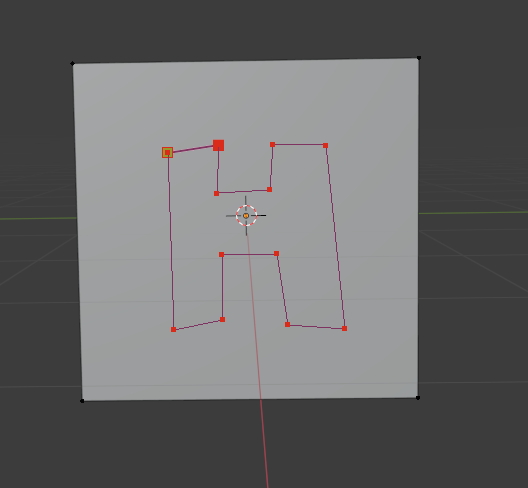
그린 부분은 Select mode가 되어서
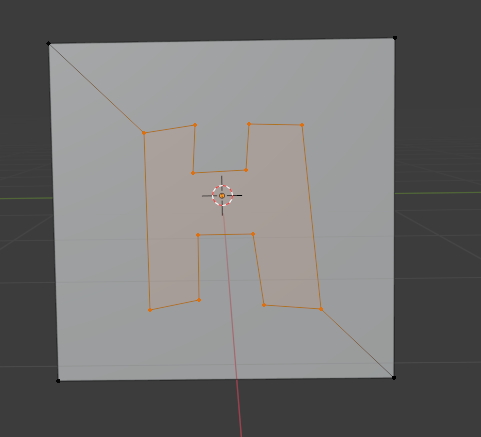
E, Extrude하면 선택되어 있는 면이 튀어 나옵니다.

Knife tool 커서를 엣지 근처가 가져가면
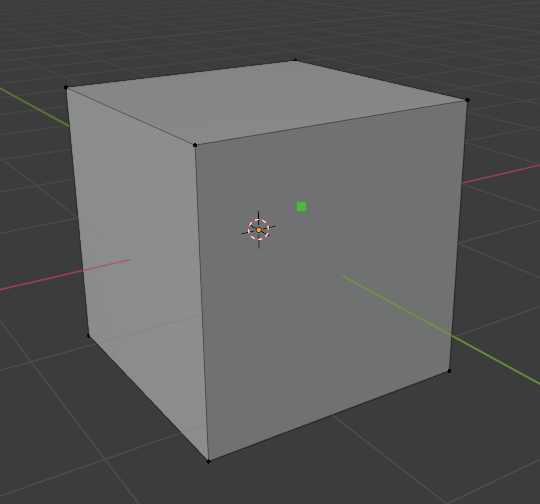
스냅이 걸려 자동으로 달라 붙습니다.

근처에만 가면 붙습니다.
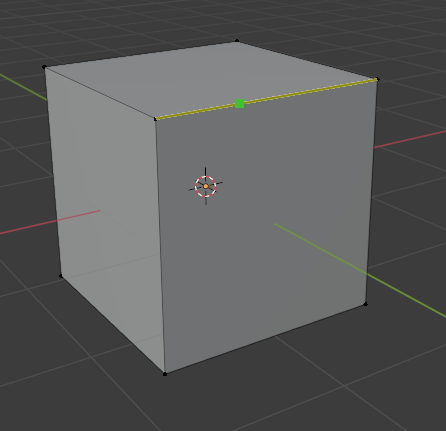
그것이 싫을경우, Shift를 누르면 스냅 일시정지 됩니다.
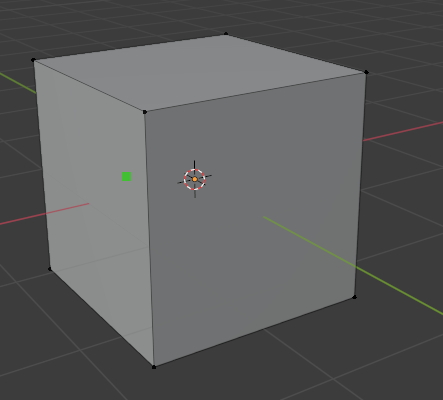
그리고 Ctrl 키는 엣지의 중앙에 위치하게 해줍니다.
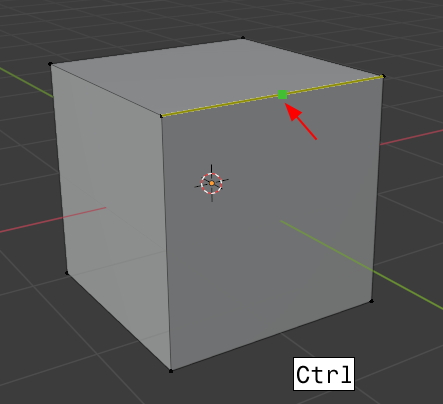
도형을 그린후에 다른 곳으로 가려면 선이 따라오는 데요,
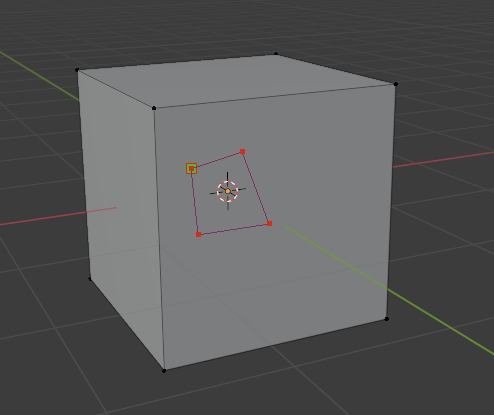
E키를 클릭하면 안따라 옵니다. 커서 독립.
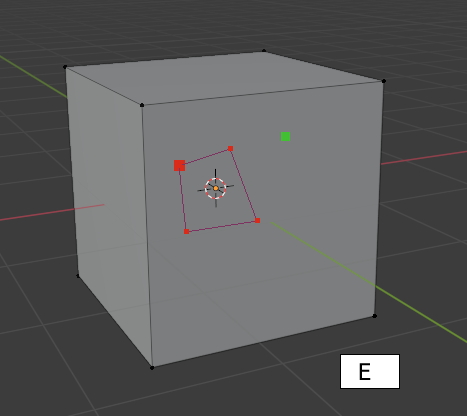
다시 그리고, 또 E, 키로 독립...할수 있습니다.
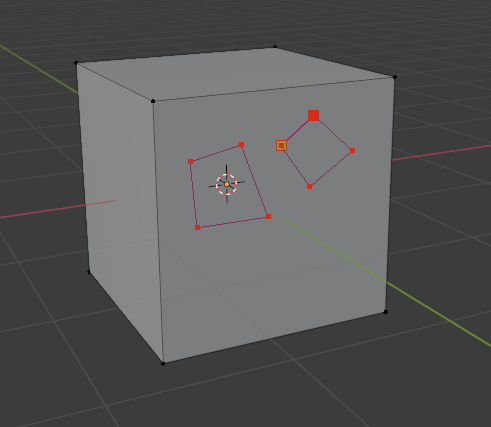
또는 제자리 더블클릭을 하면
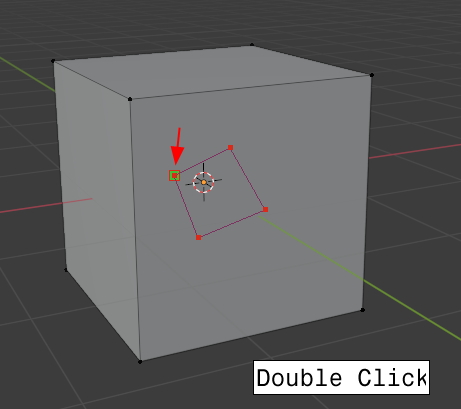
떨어져서 따로 Knife tool로 그릴수 있습니다.
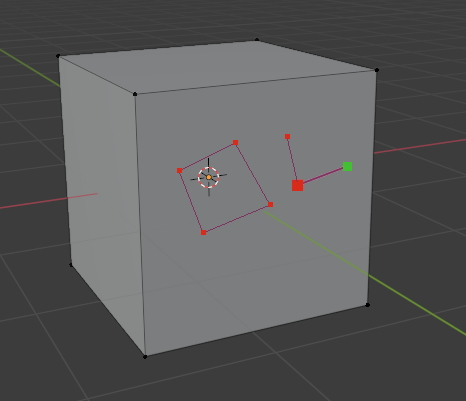
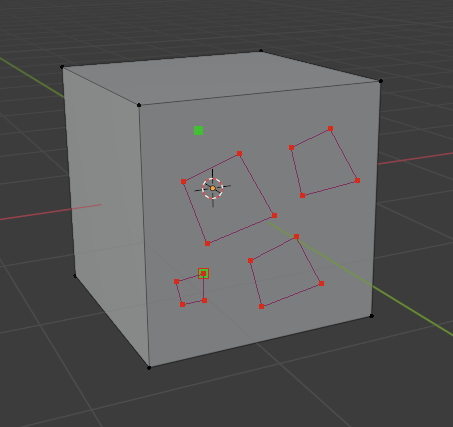
'C' 키를 클릭하면 45도로 그을수 있습니다.
45도, 90도, 135도...
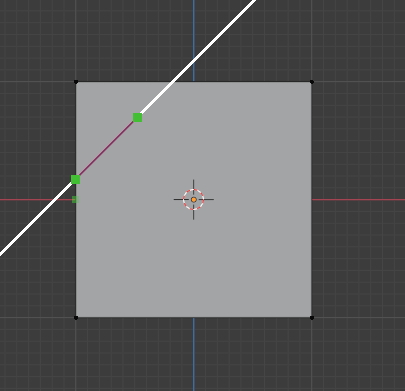

아래와 같은...
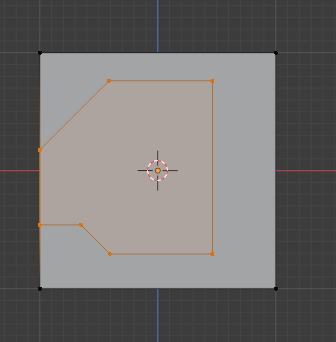

Z 를 누르면서 그으면,
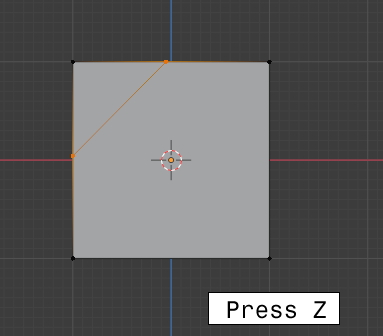
통과해서 그어집니다.

Knife Tool의 옵션입니다.
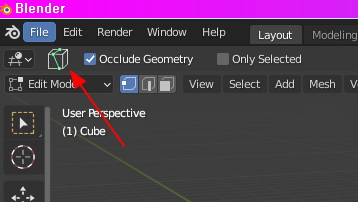
Occlude Geometry 가 켜져있으면,
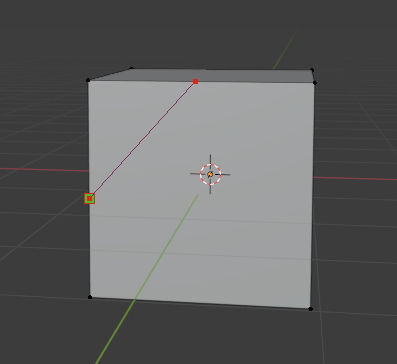
보여지는 면에서만
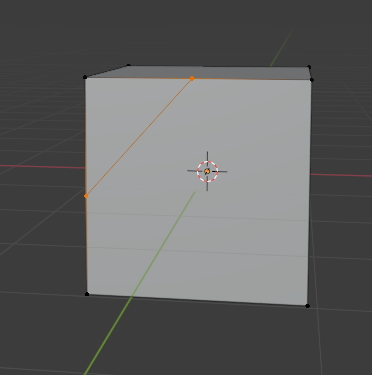
Knife tool 로 그려집니다.
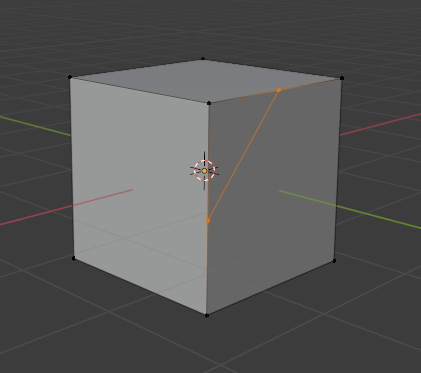
Occlude Geometry를 끄면,
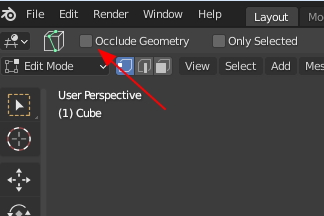
Knife tool이 마치

레이저로 그은듯이, 뒤에까지 영향을 주게 됩니다.
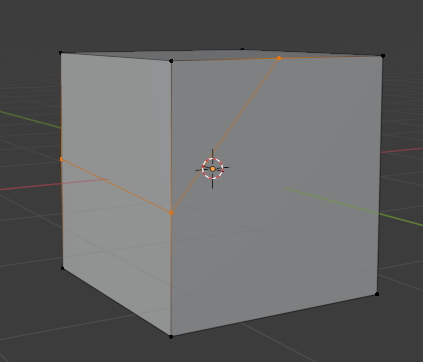
Only Selected는 기본으로 꺼져있습니다.
이것을 켜면,
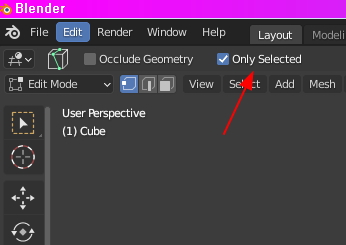
선택된 면이 없으면 안 그어집니다.
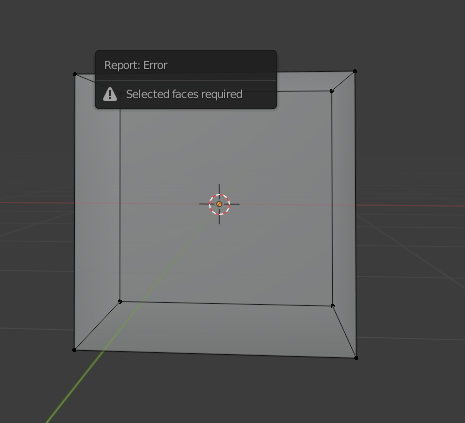
선택된 면에서만 작동합니다.
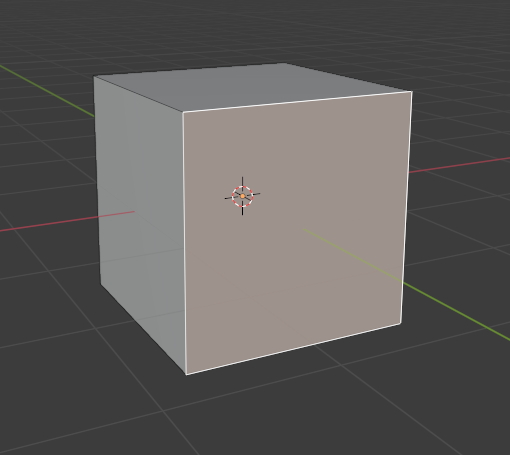
아래와 같이 밖에서 들어와도,
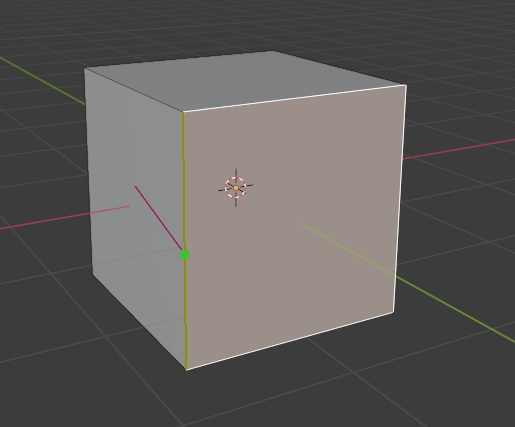
선택된 면에만 남고, 비선택된 곳은 무시 됩니다.
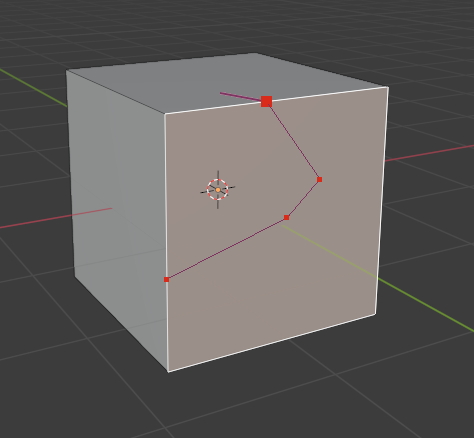
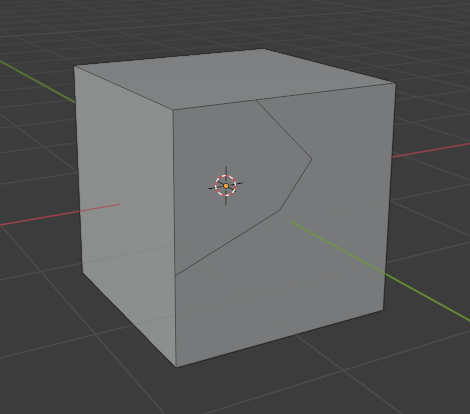
이상, 블렌더3D Blender3D,
'Knife Tool' 이었습니다.
#블렌더3d, #blender3d, #블렌더기초, #블렌더강좌, #3d프로그램, #3d모델링,
#blender2.9, #블렌더3D모델링
'3D > Blender3D' 카테고리의 다른 글
| Blender3D : Build Modifier (0) | 2020.12.04 |
|---|---|
| [Blender tip] 다중 오브젝트 Rename. (0) | 2020.12.03 |
| [Blender 3D] 손가락 Finger Bone, Driver set (0) | 2020.12.01 |
| [Blender3D tip] Boolean & Carver (0) | 2020.11.30 |
| [Blender3D] Viewport Display, Driver 응용. (0) | 2020.11.27 |



